Почему не заряжается аккумулятор ноутбука? Батарея ноутбука не заряжается до конца
Почему аккумулятор ноутбука не заряжается до конца, что делать если батарейка подключена, но не работает
Когда аккумулятор ноутбука перестает заряжаться, у владельца техники возникает только один вопрос: почему это происходит? Торопиться с вызовом мастера или нести устройство в сервисный центр не стоит. Некоторые неполадки можно устранить самостоятельно.

Устройства АКБ, как и любая перезаряжаемая батарейка, имеет собственный ресурс работы. Он зависит от количества циклов перезарядки, интенсивности использования, температурного режима работы и других факторов. Но рано или поздно наступит тот момент, когда аккумулятор будет плохо заряжаться, не заряжаться до конца или вообще перестанет работать.
Для начала стоит убедиться, что причина проблемы заключается в самой АКБ. Если при подключении в электросеть устройство работает, то проблема действительно в АКБ. Если же зарядка подключена, но не работает лэптоп, то проблемы могут быть с блоком питания.

На вопрос, что делать в такой ситуации, есть только один ответ: не паниковать и проверить все. Начать нужно с проверки правильности установки АКБ в разъем. Не лишним будет проверить и контакты: они могут окислиться со временем.
Если аккумулятор не принимает заряд, то проверить нужно розетку и блок питания. У соседа или друга можно взять рабочий блок питания и проверить его на своем устройстве. При этом параметры аккумуляторов должны быть одинаковыми. Если все вышеперечисленные способы не помогли, то суть проблемы действительно заключается в батарее.
Решение проблем с аккумулятором

Если батарея не берет заряд, хотя до этого было все нормально, то не нужно искать новый элемент питания. Владельцы портативных ПК часто встречаются с проблемой, когда аккумулятор заряжался нормально еще вчера, но сегодня индикатор заряда остается неизменным. Решить проблему можно сбросом настроек в BIOS. Для этого нужно:
- Отключить питание.
- Вытянуть аккумулятор.
- Зажать клавишу включения на 20-50 секунд.
- Подключить блок питания и включить его в розетку (батарея должна быть снята).
- После запуска устройства нужно войти в BIOS (клавиши Del, F2 или F12).
- Сбрасываем настройки по умолчанию (Restore Defaults).
- Сохраняемся и выходим.
- Ноутбук выключается путем зажатия кнопки питания на 5-10 секунд.
- Батарея устанавливается на место.
- Включаем ноутбук.
Если способ помог, то можно увидеть, что индикатор пришел в движение, и АКБ заряжается.
Отключение ненужных режимов

Производители ноутбуков снабжают свои устройства различными утилитами. Такие утилиты предназначены для продления жизни аккумулятору устройства. Программы управляют уровнем заряда, не давая батарее зарядиться более чем на 50-70 процентов. По мнению производителя, это значительно продлевает жизненный цикл аккумулятора. Данный режим следует отключить, чтобы АКБ заряжалась до 100%.
Значок аккумулятора находится в системном трее, его рекомендуется отключить и убрать из автозапуска. Операционные системы сами могут точно определить уровень заряда батареи и обеспечить экономию. Если ресурс АКБ исчерпан, то его следует заменить. В моделях со съемной батареей сделать такую замену не составляет труда. Если аккумулятор несъемный, то поменять его лучше в сервисном центре.
technari.com.ua
На ноутбуке не идет зарядка батареи
Что делать, если не заряжается батарея на ноутбуке
 Покупатели выбирают ноутбуки из-за их портативности и возможности работать в течение некоторого времени без необходимости подключаться к источнику питания. При автономной работе устройство потребляет энергию, накопленную в аккумуляторной батарее. Со временем аккумулятор теряет свою емкость, но происходить это должно не ранее чем через несколько сотен циклов заряда/разряда. Чтобы батарея прослужила как можно дольше, время от времени необходимо проводить ее калибровку.
Покупатели выбирают ноутбуки из-за их портативности и возможности работать в течение некоторого времени без необходимости подключаться к источнику питания. При автономной работе устройство потребляет энергию, накопленную в аккумуляторной батарее. Со временем аккумулятор теряет свою емкость, но происходить это должно не ранее чем через несколько сотен циклов заряда/разряда. Чтобы батарея прослужила как можно дольше, время от времени необходимо проводить ее калибровку.
Однако помимо проблемы с быстрым разрядом аккумулятора ноутбука, пользователь может также столкнуться с неисправностью, когда батарея отказывается заряжаться или заряжается не до конца. Возникать данные проблемы могут по ряду причин, и ниже мы рассмотрим, что делать в подобных ситуациях.
Что делать, если не заряжается батарея на ноутбуке
Распространена ситуация, когда батарея ноутбука на протяжении некоторого времени без проблем заряжалась, а в определенный момент перестала это делать. Данная проблема может быть связана как с программными, так и с аппаратными неисправностями. Рассмотрим основные способы ее решения.
Сброс настроек аккумулятора в BIOS
Первое, что нужно попробовать, если перестала заряжаться батарея ноутбука, это сбросить ее настройки в BIOS. Делается это следующим образом:
- Вытащите из ноутбука провод, который идет от блока питания;
- Вытащите аккумуляторную батарею из ноутбука. Чаще всего для этого необходимо перевернуть ноутбук и нажать на кнопку, чтобы извлечь аккумулятор;

- После этого откройте ноутбук и зажмите на минуту кнопку питания;
- Далее вставьте в ноутбук провод, который идет от блока питания, при этом устанавливать аккумулятор на место не нужно;
- Включите компьютер и перейдите в BIOS. Напомним, чтобы попасть в BIOS, необходимо при включении компьютера нажать кнопку Del, F12 или F2, в зависимости от модели ноутбука. Возможны более специфичные комбинации для перехода в BIOS;
- Сбросьте настройки в BIOS на значения по умолчанию. Когда настройки будут сброшены, сохраните их и выйдите из BIOS;

- После этого нужно выключить ноутбук. Чтобы это сделать, зажмите на несколько секунд кнопку включения, пока устройство не будет отключено;
- Далее установите аккумулятор ноутбука на место и подключите питание, после чего можно включать компьютер.
Описанная выше последовательность действий в большинстве случаев помогает исправить ситуацию, при которой батарея ноутбука не заряжается, если данная проблема вызвана программным сбоем.
Удаление лишних утилит
Большая часть производителей ноутбуков поставляют сразу вместе с операционной системой набор утилит, среди которых могут быть программы для настройки и диагностики аккумулятора. В таких приложениях часто имеется режим сохранения батареи, который может препятствовать ее зарядке или замедлять данный процесс. Поскольку подобных приложений огромное множество, сложно дать единый совет, как их настроить, чтобы они не препятствовали заряду аккумулятора. Наиболее простым решением данной проблемы является удаление подобного приложения.
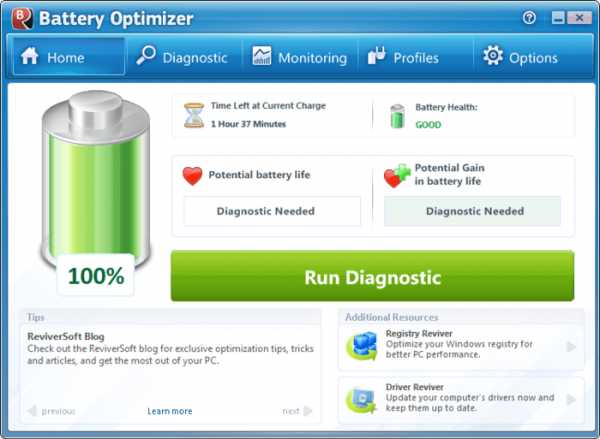
Обратите внимание: Операционная система Windows самостоятельно выбирает оптимальный режим работы аккумулятора. Подобные приложения от сторонних разработчиков могут конфликтовать с системой, поэтому их установка и использование не рекомендуется.
Проверка аккумулятора и блока питания
Естественно, нельзя исключать аппаратные причины, из-за которых может не заряжаться аккумулятор ноутбука. Это может быть как выход из строя самого аккумулятора, так и проблемы с блоком питания. В некоторых случаях блок питания не имеет достаточной мощности, чтобы одновременно работал ноутбук, и заряжалась его батарея.
Что делать, если аккумулятор на ноутбуке не заряжается до конца
Еще одной распространенной проблемой аккумулятора ноутбука является его неполная зарядка. Если батарея не заряжается до конца, это также может возникать по причине аппаратных проблем или неправильной программной настройки.
Быстрый разряд из-за работы фоновых приложений
Причиной того, что аккумуляторная батарея не заряжается до конца, может быть быстрое потребление энергии фоновыми приложениями, работающими в системе. Чтобы разрядка не происходила так быстро, необходимо оставить в списке программ, работающих в фоновом режиме, только наиболее актуальные из них, потребляющие минимум ресурсов.

Запустите «Диспетчер задач» и проверьте в списке процессов, какие из них наиболее сильно нагружают ресурсы компьютера, а особенно центральный процессор. Минимизируйте количество таких приложений, удалив лишние программы или запретив им автозагрузку при старте компьютера.
Сильный износ батареи
При активном использовании аккумулятора, его емкость становится ниже, что приводит к его более быстрому разряду, а в некоторых случаях к установке лимита на заряд. Чтобы проверить степень износа аккумулятора ноутбука, можно воспользоваться приложением Battery Care. Загрузите его, установите и запустите.

Программа выдаст информацию об аккумуляторе, среди которой особое внимание необходимо уделить показателям заявленной емкости, максимальному заряду (текущий заряд аккумулятора) и износу аккумулятора. Чем выше износ батареи, тем быстрее будет разряжаться аккумулятор, и тем больше вероятность, что он не будет заряжаться до конца. Замедлить скорость износа аккумулятора можно, если каждые 2-3 месяца проводить калибровку батареи.
Почему батарея ноутбука не заряжается: 5 основных причин
Владельцы ноутбуков и планшетов, в процессе эксплуатации своих устройств, могут столкнуться с проблемами связанными с блоком питания и автономными источниками, которыми являются аккумуляторы. Аккумуляторная батарея для ноутбука может отключиться в самый неподходящий момент. Иногда быстро разряжается аккумулятор или совсем перестала заряжаться батарея на ноутбуке. В настоящее время на мобильных устройствах используются литий-ионные (Li-ion) аккумуляторы, которые обладают большой ёмкостью и быстрым временем заряда. К недостаткам таких аккумуляторов относится «эффект старения», когда, с течением времени, устройство теряет до двух третей своей ёмкости. Кроме того такие аккумуляторы категорически нельзя оставлять полностью разряженными, так как после этого они становятся неработоспособными.

Аккумуляторная батарея для ноутбука при просмотре фильмов или в игровом режиме может обеспечивать питание устройства в течение 3 часов
Эта величина может варьироваться в зависимости от марки ноутбука или планшета. При работе с текстами время непрерывной работы увеличивается примерно в 2 раза.
Аккумулятор не заряжается
Если перестал заряжатьсяноутбук, то причин этому может быть несколько:
- Выработан ресурс аккумуляторной батареи
- Неисправность блока питания
- Повреждение соединительного провода
- Изменение настроек BIOS
- Мешают установленные утилиты
Изготовители современных аккумуляторов дают на свои изделия двухлетнюю гарантию. По истечении этого срока, аккумулятор лучше заменить, даже если он продолжает заряжаться и работать. Ремонт зарядного устройства для ноутбука лучше производить в сервисных центрах, поскольку для определения, вышедшего из строя компонента, как минимум, требуется тестер (мультиметр) и определённые навыки по работе с электронными устройствами. Если визуально определяется место повреждения сетевого или вторичного шнура питания, то починить зарядку от ноутбука можно самостоятельно. Самое главное не перепутать полярность при замене низковольтного провода и тщательно изолировать место соединения, если провод наращивается.
Системные нарушения при зарядке мобильного устройства
Достаточно часто сбой в работе ноутбука, в процессе зарядки аккумулятора, может происходить по вине BIOS. Операционная система не видит аккумулятор и заряда не происходит. Прежде чем менять настройки,нужно попробовать выполнить аппаратный сброс. Для этого нужно отключить зарядное устройство от ноутбука, извлечь аккумулятор и снять остаточный заряд с конденсаторов. Нужно нажать и 15-20 секунд удерживать в таком состоянии кнопку включения питания. Затем установить аккумулятор на место и подключить зарядное устройство. Если это не помогло, придётся сбросить настройки BIOSдо заводских значений. Нужно выполнить следующую последовательность действий:
- Включить устройство кнопкой «Питание»
- Войти в BIOSнажимая клавишу, используемую в конкретной модели (Del, F2, F10, Esc)

рис.1. Найти строку»Load BIOS Setup Defaults» или»Load Default Setting
- Нажать «Enter», затем сохранить изменения (SaveChanges)
- Выйти из БИОС и перезагрузить устройство
После этого, все настройки вернутся к заводским установкам.

Если вход в BIOS по каким-то причинам затруднён, сбросить настройки можно вынув на несколько секунд батарейку автономного питания на материнской плате
Для сброса настроек можно воспользоваться небольшим разъемом с перемычкой, который находится рядом с батарейкой. Для проверки и переустановки драйвера аккумулятора можно воспользоваться специальной утилитой (DriverPackSolution). Эта программа позволяет переустановить любые драйверы и провести тестирование устройства.

Утилита имеет понятный русскоязычный интерфейс и не нуждается в особых пояснениях
Достаточно часто батарея на ноутбуке быстро разряжается, и ноутбук работает только отсети. В некоторых случаях «виноватыми» оказываются некоторые установленные утилиты, которые предназначены для максимального продления времени работы аккумулятора. Они ограничивают максимальный заряд,и батарея может заряжаться всего на 30-60 %, поэтому персональное устройство работает гораздо меньше срока. Такие утилиты лучше всего удалить. Чаще всего это «BatteryMonitor» или аналогичная ей. Для проверки батареи питания можно воспользоваться утилитой «BatteryCare».

Она показывает много полезных параметров, включая износ батареи в процентах
Пользоваться ноутбуком без батареи, в принципе можно, только следует иметь в виду, что в случае внезапного пропадания сети, можно потерять информацию или испортить винчестер, так как работа завершается некорректно и блок головок жёсткого диска не возвращается в исходное положение.
Работа от внешнего источника
В том случае, если ноутбук работает только от сети, следует выполнить все, вышеуказанные процедуры, и если ничего не помогло, придётся менять аккумулятор. Зарядить ноутбук без зарядки нельзя, поскольку какое-то устройство, выдающее 17-19 вольт в любом случае должно присутствовать.Зарядитьаккумулятор от ноутбука можно от автомобильного «прикуривателя», но для этого нужно иметь преобразователь питающего напряжения. В дороге, этот компактный и недорогой прибор может оказать полезную услугу.
Зарядить аккумулятор мобильного устройства можно от солнечной батареи. В некоторых странах, этот гаджет пользуется большой популярностью. Можно включить ноутбук без аккумулятора, используя отдельный внешний источник питания. Такие батареи обладают большой ёмкостью и могут обеспечить мобильное устройство питанием на продолжительный срок.Компании, выпускающие смартфоны, как например, Леново с мощным аккумулятором оборудуют свои модели батареями имеющими ёмкость 4 000 мА/час, что позволяет пользоваться устройством долгое время без подзарядки.
Если быстро разряжается батарея на планшете, следует помнить, что не надо оставлять гаджет в режиме ожидания, если им долго не пользуются. Нужно удалить все приложения, которые могут находиться в «автозагрузке», уменьшить яркость экрана до 60 %, отключить синхронизацию, звуковые оповещения и оптимизировать Wi-Fi.

Почему не заряжается аккумулятор ноутбука и как решить проблему?
Многие владельцы ноутбуков сталкиваются с проблемами, связанными с аккумулятором. Часто в сети можно встретить вопрос о том, почему перестала заряжаться батарея на ноутбуке. У некоторых пользователей ноутбук не заряжает аккумулятор до конца или не заряжается новая батарея. В этом материале мы постараемся разобраться с этими проблемами, понять причины их возникновения и способы их решения. Не спешите сразу менять АКБ. Ведь проблема может быть не в батарее и тогда замена не решит проблему, а только повлечёт лишние траты денег. Сначала нужно разобраться, в чём корни проблемы. С этого мы и начнём.
Почему не заряжается батарея на ноутбуке?
Причин отсутствия зарядки батареи лэптопа достаточно много. Их можно разделить на две большие группы. Первая связана с «железом» ноутбука и внутренностями аккумулятора. А вторая группа включает в себя неисправности, связанные с работой программного обеспечения. Неисправности второй группы вполне могут быть решены пользователем.

В качестве основных причин, по которым аккумулятор ноутбука может не заряжаться, можно назвать следующие:
- Износ. Физический износ аккумуляторной батареи. АКБ является расходным материалом в ноутбуке. Рано или поздно аккумулятор вырабатывает свой ресурс и в этом случае он подлежит замене. В современных ноутбуках используются литиевые батареи, которые имеют срок службы около 3 лет;
- Контроллер. Причина может крыться в контроллере АКБ. Это микросхема внутри аккумулятора, которая управляет процессом заряда и разряда. Если аккумуляторные элементы были сильно разряжены (к примеру, аккумулятор долгое время не использовался), то контроллер может посчитать, что они неисправны. В этом случае он просто отключит элементы от внешнего мира, и батарея не будет заряжаться;
- Блок питания. Неисправен сетевой блок питания лэптопа;
- Силовой разъём. Поломка разъёма питания ноутбука;
- Схема питания. Неисправности в схеме питания материнской платы ноутбука;
- BIOS. Проблемы, связанные с настройками или устаревшей версией BIOS;
- ПО. Проблема может скрываться в различных утилитах, которые управляют питанием и оптимизируют настройки лэптопа.
Что можно сказать по этим неисправностям. Если батарея изношена, то поможет только замена. То же самое с неисправным блоком питания и силовым разъёмом.
Для устранения «железных» проблем с материнской платой и контроллером аккумулятора придётся обращаться в сервис. Здесь не обойтись без определённых навыков и оборудования.
А вот остальные проблемы вполне можно решить самостоятельно в домашних условиях. Ниже мы рассмотрим наиболее распространённые ситуации.
Батарея ноутбука подключена, но не заряжается
Довольно распространённая ситуация, когда перестала заряжаться батарея на ноутбуке при его нормальной работе. При этом батарея подключена правильно и блок питания заведомо рабочий. Сообщение об отсутствии заряда можно увидеть, если навести курсор на значок батареи в системном трее рядом с часами. Что можно предпринять в такой ситуации? Обычно помогают следующие способы решения проблемы.

Удаление или изменение настроек ПО
Часто производители ноутбуков по умолчанию ставят на свои модели разнообразные утилиты. В их числе есть те, что контролируют процесс зарядки. Некоторые из них могут быть настроены на максимальный срок эксплуатации АКБ. Обычно в таком режиме программное обеспечение не даёт аккумулятору полностью заряжаться.
Кроме того, пользователи сами могут устанавливать различные программы-оптимизаторы. Они берут на себя ряд функций операционной системы, в том числе режим эксплуатации аккумулятора. Определить, что у вас стоит подобная утилита, можно по внешнему виду значка батареи в системном трее. Он будет отличаться от стандартного, используемого в операционной системе. Советуем также прочитать о программах для калибровки батареи ноутбука в материале по ссылке.
Значок батареи в системном трее
Сброс или обновление BIOS ноутбука
В некоторых случаях проблема с зарядкой аккумулятора возникает из-за некорректных настроек BIOS лэптопа. В этом случае нужно сбросить настройки на заводские. Как это сделать? Ниже приводится алгоритм действий:
- Отключите питание ноутбука от сети и выньте аккумулятор;
- В таком состоянии нажмите кнопку включения лэптопа и удерживайте её 15─20 секунд. Это делается для разряда конденсаторов;
- Подключаете блок питания к ноутбуку. Батарею устанавливать в ноутбук не нужно;
- После этого включаете ноутбук и заходите в BIOS. Обычно это делается с помощью клавиш Del, F2 или F12;
- В БИОС нужно найти опцию, которая отвечает за сброс настроек на фабричные. В моделях разных производителей эти опции могут отличаться. Ищите что-то вроде Default Settings или Restore;
- После этого нужно сохранить настройки. Обычно в BIOS это F10, но необязательно;
- Выключаете ноутбук, удерживая кнопку включения несколько секунд;
- Вставляете аккумулятор на место и подключаете блок питания к ноутбуку и в сеть;
- Включаете ноутбук и загружаете операционную систему.
Если причина была в настройках БИОС, то в системном трее при наведении на батарейку вы увидите сообщение, что аккумулятор подключён и заряжается.
Кнопки для входа в BIOS
Опция сброса настроек на дефолтные
Источники: http://okeygeek.ru/chto-delat-esli-ne-zaryazhaetsya-batareya-na-noutbuke/, http://pcyk.ru/laptops/pochemu-batareya-noutbuka-ne-zaryazhaetsya-5-osnovnyx-prichin/, http://akbinfo.ru/stati/ne-zarjazhaetsja-akkumuljator-noutbuka.html
it-radar.ru
батарея ноутбука не заряжается до конца
Не заряжается полностью батарея на ноутбуке
В разделе Интернет на вопрос почему полностью не заряжается батарея на ноутбуке "SAMSUNG" и что необходимо сделать, чтобы устранить эту неполадку. заданный автором Просигнализировать лучший ответ это Это вроде бы как и не неполадка вовсе. В ноутах самсунг есть возможность продлить срок службы батарейки, установив режим зарядки на 80% (по кр. мере в моем случае) . В параметрах электропитания это делается. Такой режим нужен для того, если вы используете в основном питание от сети. Батарейка в этом случае как таковая не используется. А вот когда она полностью сядет, то ноут уже не включится вообще. Даже от сети. Так что выбор за потребителем: либо заряд на 100% и более длительный период работы от батарейки, либо заряд на 80% и более длительный период работы от сети (до замены аккумулятора).Источник: Samsung R540
Ответ от 22 ответа[гуру]Привет! Вот подборка тем с ответами на Ваш вопрос: почему полностью не заряжается батарея на ноутбуке "SAMSUNG" и что необходимо сделать, чтобы устранить эту неполадку.
Ответ от Двутавровый[гуру]калибровку. Либо в БИОСе, либо специальной утилитой от производителя
Ответ от Ўра Питерский[гуру]для начала попробуй старый народный способ: полностью разрядить (не коротким замыканием, а работой) , а потом попробовать снова зарядить
Ответ от Јура Балаганов[гуру]самсунг ставит специальные утилиты, чтобы продлить срок службы батареи! в пуске найдешь ее. параметры можно поменять!
Ответ от Пособничество[гуру]У Самсунга это настраивается в программе battery_Life_Extender. Её значок может быть внизу рабочего стола.
Ответ от Исакий Рогов[новичек]
Ответ от )))[активный]При включении ноутбука зайдите в BIOS с помощью кнопки F2 или другой, предусмотренной в вашем ноутбуке.Во вкладке Advanced нам нужен параметр Battery Life Cycle Extension.Enabled – включение, заряд до 80%.Disabled – выключение, заряд до 100%.
Ответ от 2 ответа[гуру]Привет! Вот еще темы с нужными ответами:
Ответить на вопрос:
22oa.ru
Не заряжается батарея на ноутбуке
 Если не заряжается батарея на ноутбуке, то портативные возможности пропадают. Неполадка может иметь программный и аппаратный характер. Справиться с ней обычно можно самостоятельно.
Если не заряжается батарея на ноутбуке, то портативные возможности пропадают. Неполадка может иметь программный и аппаратный характер. Справиться с ней обычно можно самостоятельно.
Сброс настроек в BIOS
Если батарея перестала заряжаться, то первым делом следует сбросить настройки аккумулятора в BIOS. Сделать это можно так:
- Отключите от ноутбука блок питания.
- Извлеките батарею.

- Откройте крышку ноутбука. Зажмите кнопку питания. Удерживайте в течение минуты.
- Подключите к ноутбуку блок питания. Аккумулятор пока устанавливать на место не нужно.
- Включите лэптоп и зайдите в BIOS.
- Перейдите на вкладку «Exit» и выполните сброс до заводских параметров.

После сохранения конфигурации выключите ноутбук и установите аккумулятор на место. Затем включите лэптоп и проверьте, заряжается ли он.
Другие причины
Производители могут устанавливать вместе с операционной системой набор утилит для настройки разных устройств. Вам нужно найти такую программу (если она есть) и посмотреть параметры её работы.
Если настроить утилиту не получается, удалите её – ноутбук будет заряжаться и без специального софта.
Нельзя исключать и аппаратные причины неполадки. Речь может идти о выходе из строя самого аккумулятора или недостаточной мощности блока питания, которого не хватает для обеспечения одновременной работы ноутбука и зарядки.
Батарея не заряжается до конца
При работе с ноутбуком пользователи могут столкнуться еще с одной проблемой – батарея заряжается, но не до конца. Из-за этого аккумулятор быстро разряжается. В какой-то степени устранить неисправность поможет калибровка батареи, но нужно обращать внимание и на другие факторы:
- Работа фоновых приложений.
- Износ аккумулятора.
Чтобы ресурсы не растрачивались слишком быстро, отключите лишние программы, работающие в фоновом режиме. Используя сочетание Ctrl+Shift+Esc, запустите диспетчер устройств и проанализируйте список процессов. Минимизируйте количество приложений, потребляющих большое количество ресурсов.
Не забывайте и об износе аккумулятора. После продолжительного использования объем заряда снижается. Чтобы проверить состояние батареи, используйте приложение Battery Care.
Программа выдает информацию об аккумуляторе. Посмотрите заявленную емкость, максимальный заряди и износ батареи. Чем выше износ, тем быстрее разряжается аккумулятор.
mysettings.ru
- Варианты паролей для регистрации
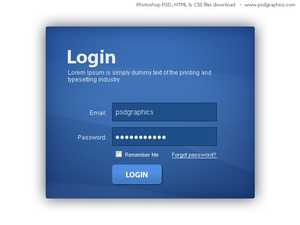
- Как заблокировать страницу в контакте если ее вскрыли
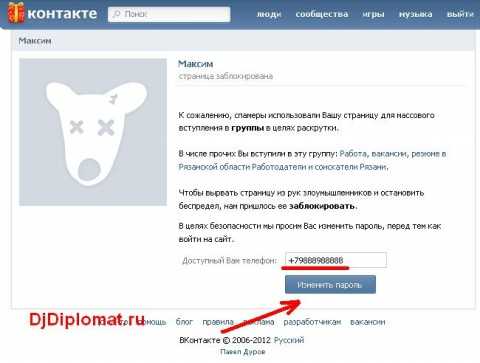
- Как улучшить процессор на ноутбуке

- Пример excel функция если

- Не работают компьютеры почта россии

- Как скопировать файл больше 4 гб на флешку fat32

- Server 2018 vpn настройка

- Что такое майкрософт и для чего он нужен

- Не вызывается контекстное меню правой кнопкой мыши

- Как чистить кеши и куки в яндексе
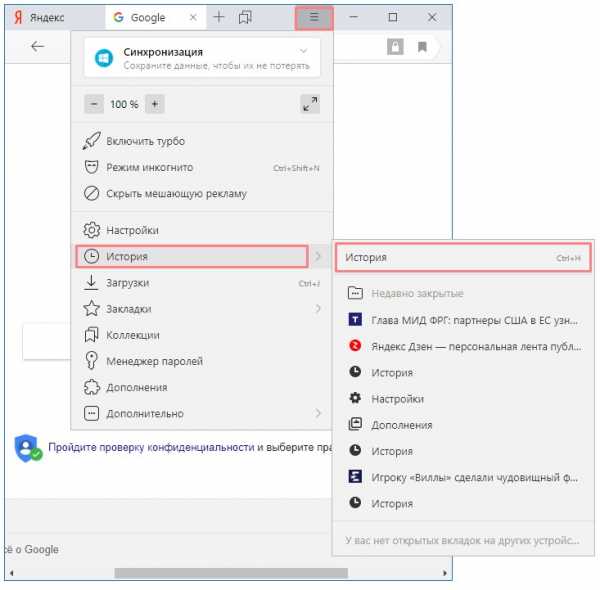
- Как почистить яндекс браузер

